一、小米路由器3怎样刷固件
方法/步骤
这个我们需要使用到远程操作工具WinSCP,它是一款在Windows环境下使用SSH的开源图形化SFTP客户端。
同时支持SCP协议。
它的主要功能就是在本地与远程计算机间安全的复制文件,通过它我们可以可视化操作把我们想要上传到路由器。
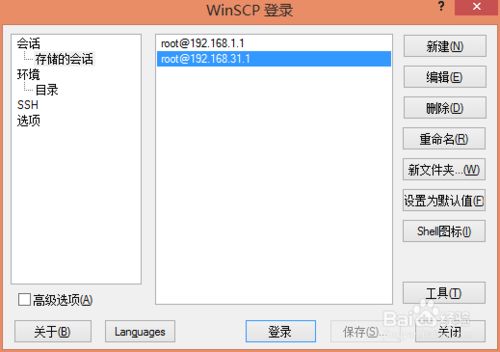
打开WinSCP,在右侧点击“新建”,主机名:192.168.31.1,端口:22,用户名:root,密码:admin(小编习惯性改成admin,好记),文件协议:SCP
点击保存,然后登录,第一次会弹出安全警告,更新即可。
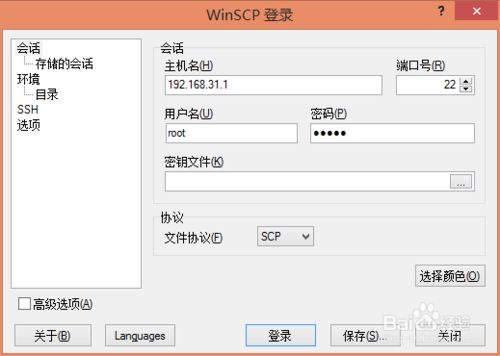
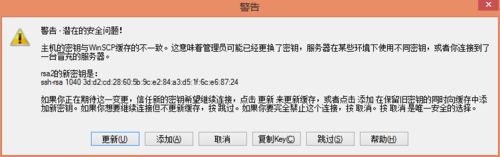
登录之后,左侧界面默认显示的是本地资源管理器窗口,右侧则为路由器端资源管理器窗口,是不是感觉右侧的界面很熟悉,是的跟linux很相似。
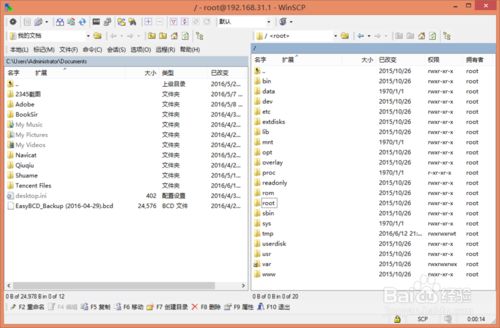
双击tmp目录进入,为什么是tmp目录呢?
/tmp 系统默认为公用的临时文件存储点,一般分配了一个更大的磁盘空间。
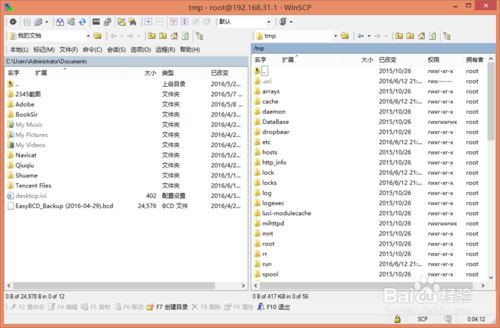
在左侧找到你想到的第三方固件,直接拖至右侧的/tmp目录中:
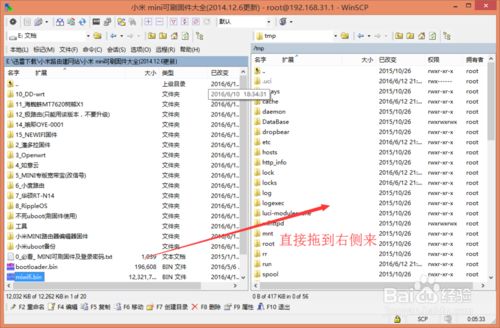
接下来在工具栏找到“打开终端”,点击弹出“控制台”界面,如果觉得这个用着不方便也可以使用Putty登录。
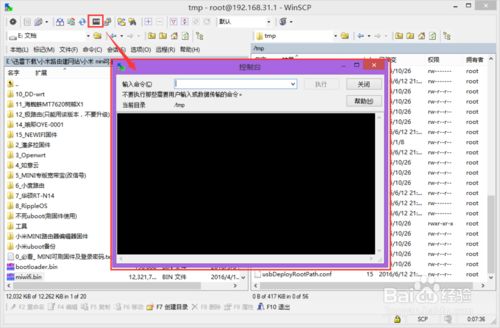
首先我们先将目录切换到/tmp(默认是在root跟目录的),在控制台中输入命令:cd /tmp,然后点击执行,这里我们看到/tmp在$符之前:
/tmp$ cd /tmp,说明目录已经切换到tmp了,或者putty显示在#之前,如:
root@XiaoQiang:/tmp#
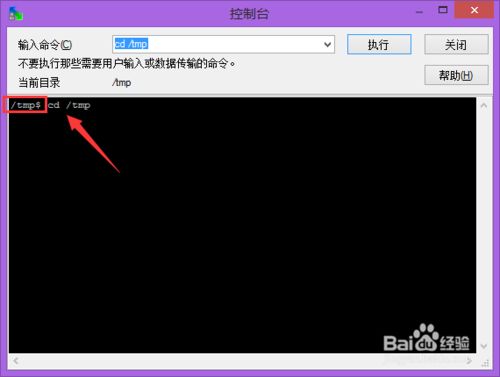
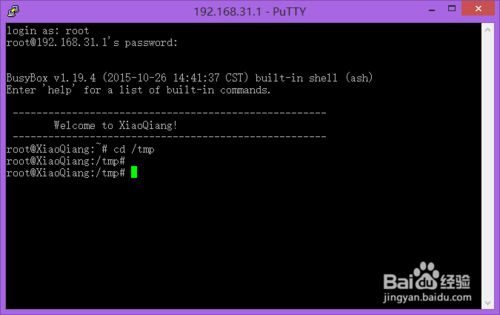
这里小编以刷PandoraBox固件为例:
去openwrt官网把小米的固件下下来,从这里面挑你喜欢的吧,最好不好使用最新的固件,以防系统不稳定
openwrt官网地址http://downloads.openwrt.org.cn/PandoraBox/Xiaomi-Mini-R1CM/testing/
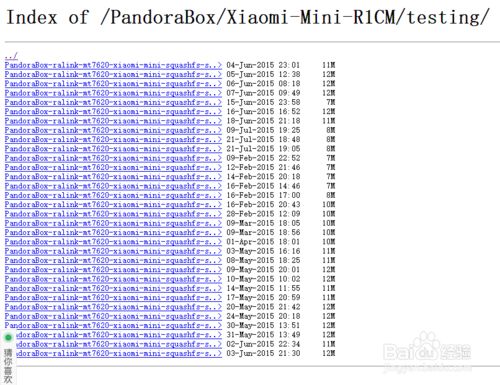
这里刷机方式其实有二种,很多人只知道用mtd命令:
使用mtd程序刷入OS1:
mtd write /tmp/xxxx.bin OS1 -r ,xxxx是文件名(如果觉得源文件名太长了可以先改了PandoraBox.bin)。
输入命令:mtd write /tmp/PandoraBox.bin OS1 -r,
(刷完自动重启后,默认ip:192.168.1.1 用户名:root 密码:admin )
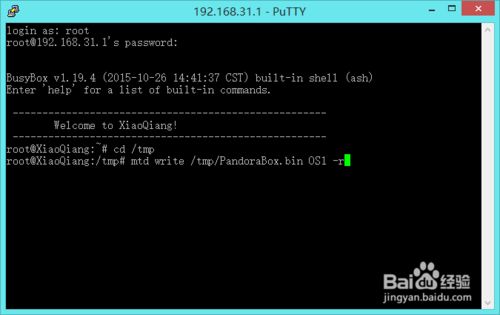
还有一种方法是使用 Sysupgrade命令:
sysupgrade -v /tmp/xxxx.bin,xxxx是文件名(如果觉得源文件名太长了可以先改了PandoraBox.bin)。
输入命令:sysupgrade -v /tmp/PandoraBox.bin
(刷完自动重启后,默认ip:192.168.1.1 用户名:root 密码:admin )
这两种方式小编都试过了,都可以成功!
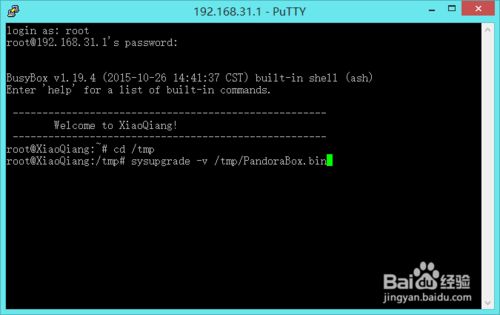
二、小米mini路由器怎么固件升级
方法/步骤
在电脑的浏览器中直接打开网址:miwifi.com 或 192.168.31.1 ,即可访问路由器的管理页面。
输入自己设置的路由器管理密码,如图所示
登录路由器页面以后,请点击左侧的“路由设置”一栏,如图所示
如果此时有新的固件升级包的话,会在页面中看到。
点击“立即更新”按钮,如图所示
接着请等待下载此次更新的固件包,如图所示
当固件下载完成以后会显示“正在安装固件,不要切断电源”的提示。
当升级成功以后,会看到“等待设备重启生效”字样的提示。
等待路由器重启成功以后,连接无线网线并进入路由器管理页面,可以看到版本号已经变成了当前最新的了。
如果你在手机设备上安装了小米路由器客户端的话,还会收到升级的推送消息。